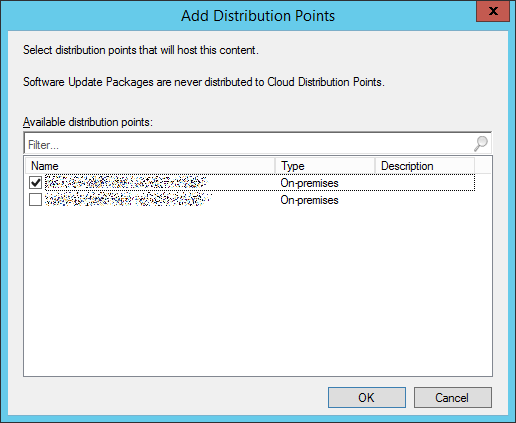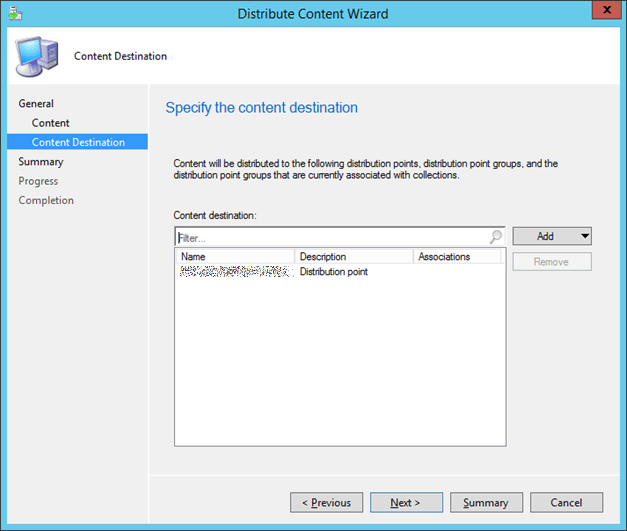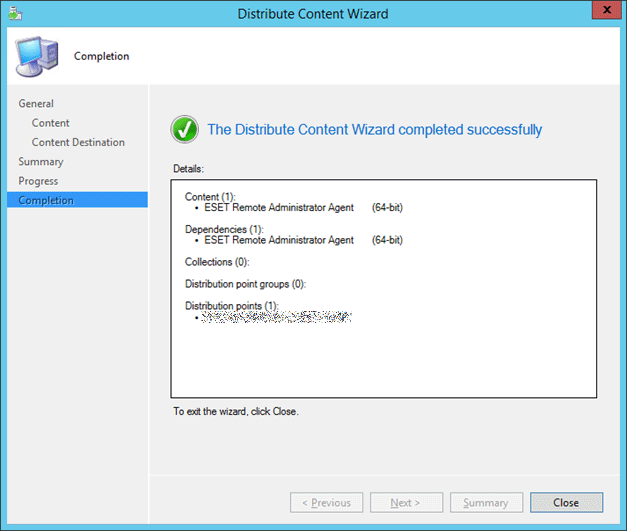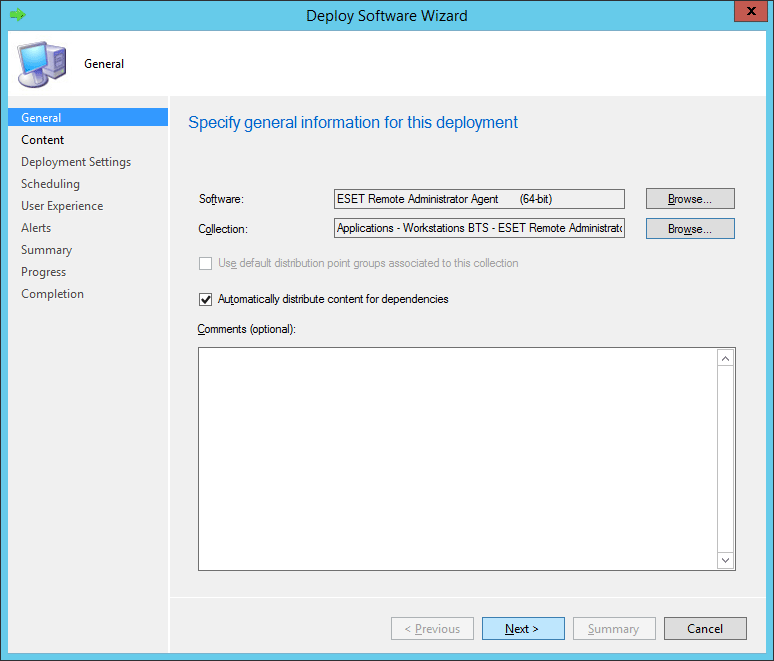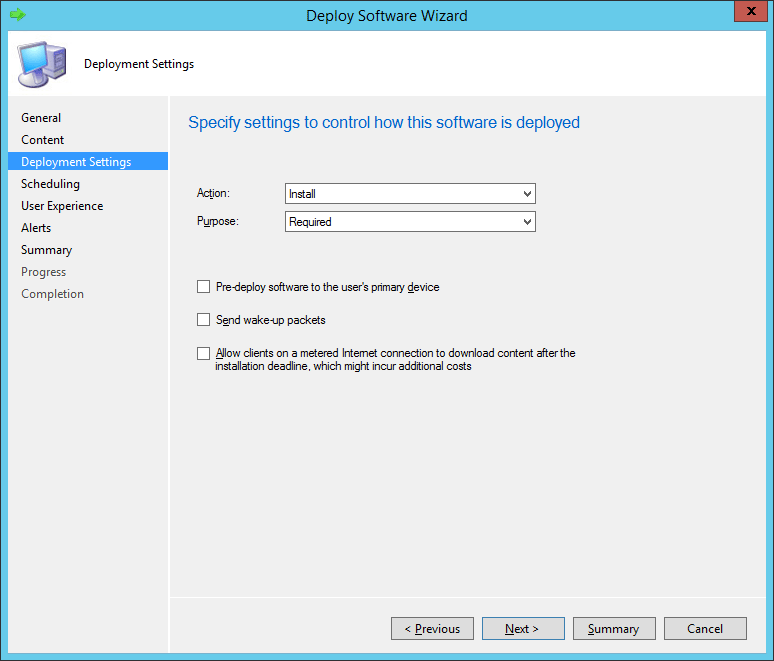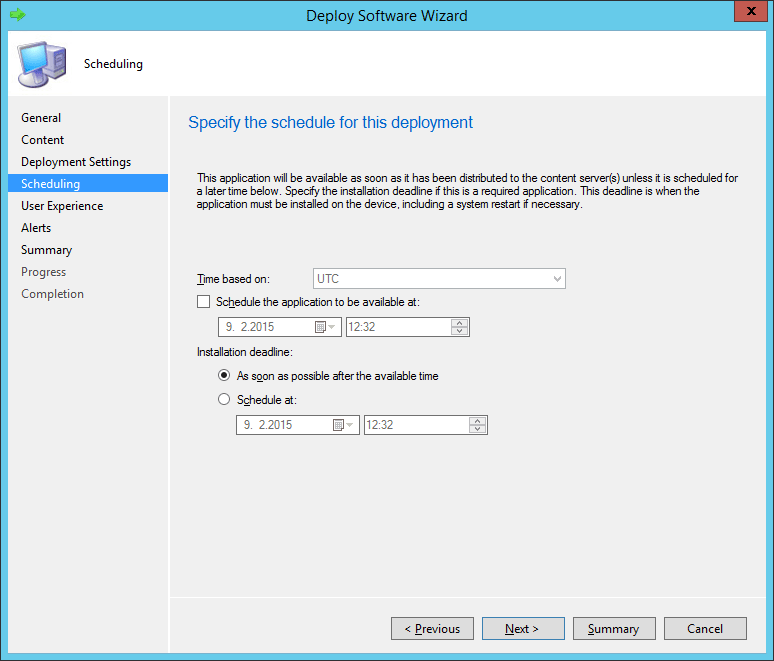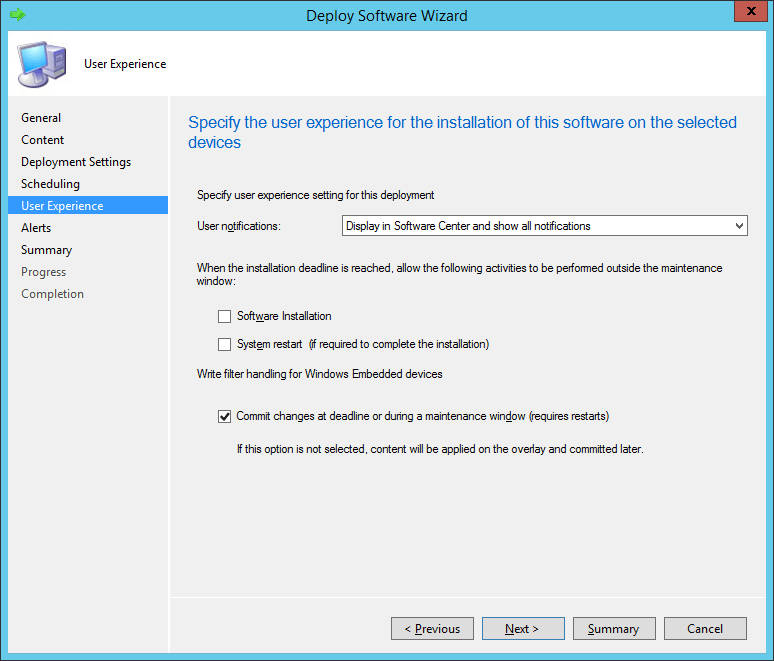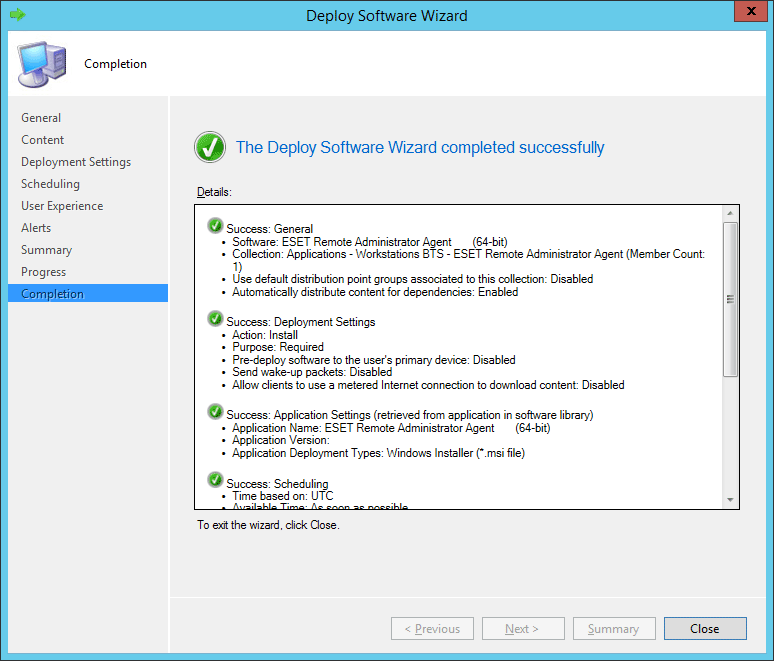Koraci instalacije – SCCM
Da biste instalirali ESET Management agent pomoću SCCM-a, nastavite sa sljedećim koracima:
1.Stavite .msi datoteke instalacijskog programa ESET Management agenta i install_config.ini datoteku u zajedničku mapu.
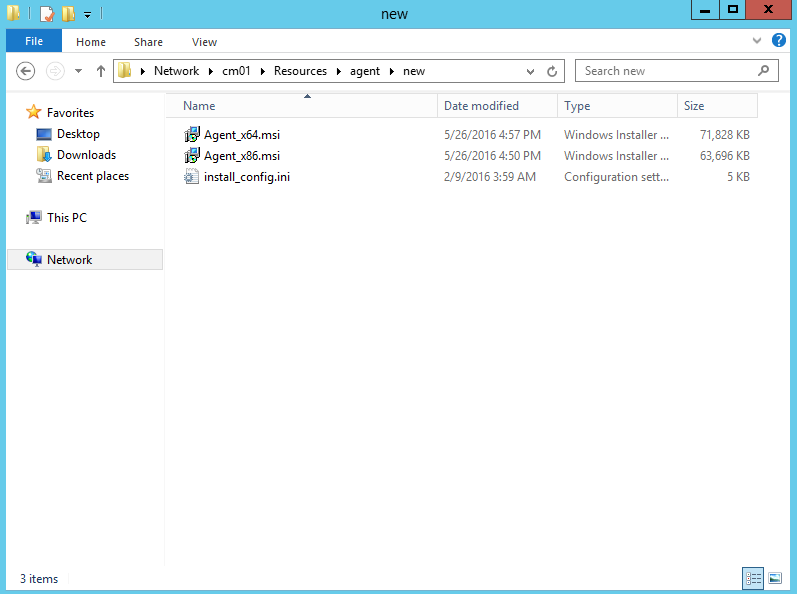
Klijentska računala zahtijevat će pristup pisanju/izvršavanju ovoj zajedničkoj mapi. |
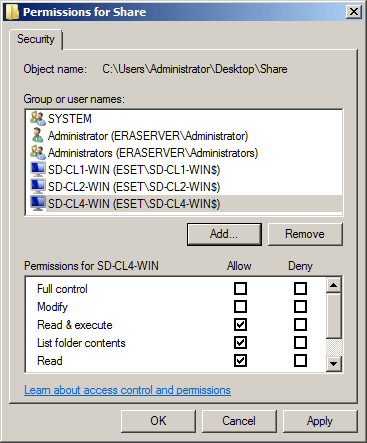
2.Otvorite SCCM konzolu i kliknite Biblioteka softvera. U Upravljanje aplikacijom kliknite desnim klikom Aplikacije i odaberite Stvori aplikaciju. Odaberite Windows Installer (*.msi datoteka).
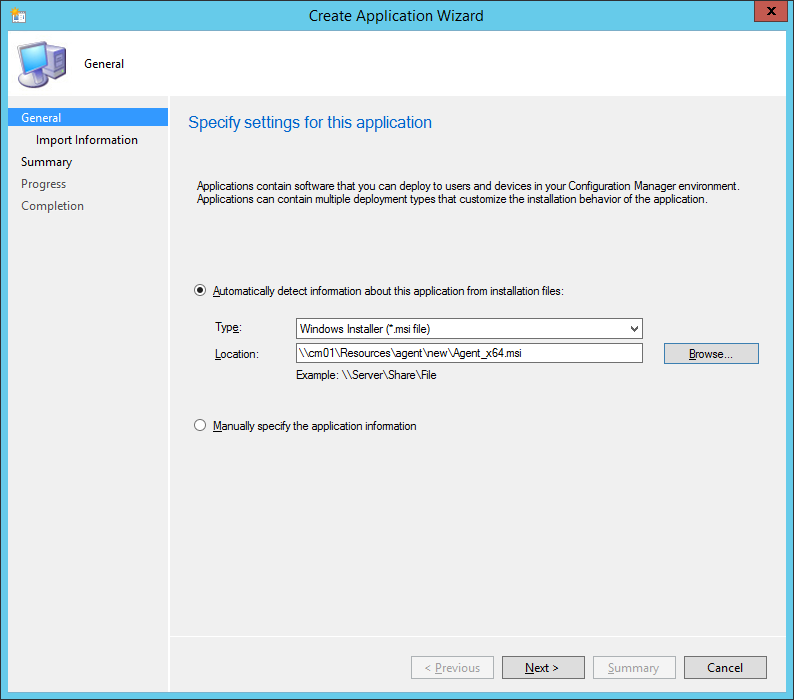
3.Odredite sve potrebne informacije o aplikaciji i kliknite Dalje.
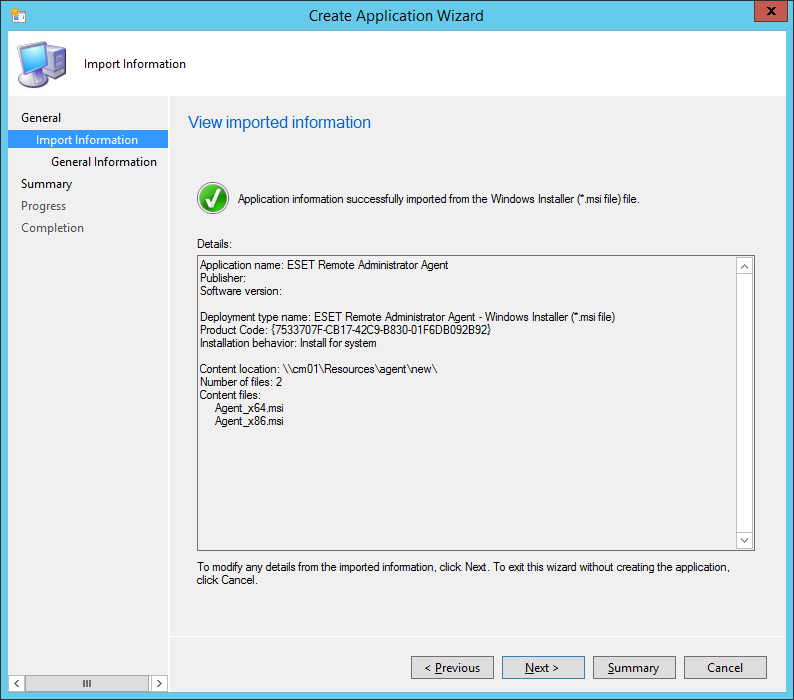
4.Desnom tipkom miša kliknite aplikaciju ESET Management agenta, kliknite karticu Vrste instalacije, odaberite jedinu navedenu instalaciju i kliknite Uredi.
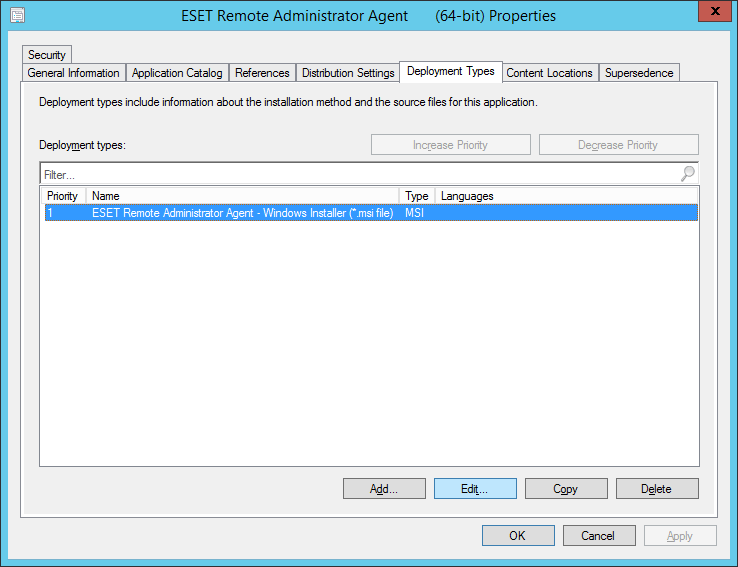
5. Kliknite karticu Zahtjevi, a zatim Dodaj. Odaberite Operacijski sustav iz padajućeg izbornika Uvjeti, odaberite Jedan od iz padajućeg izbornika Operator, a zatim odredite operacijske sustave koje ćete instalirati potvrđivanjem odgovarajućih potvrdnih okvira. Po završetku kliknite U redu, a zatim kliknite U redu da biste zatvorili sve preostale prozore i spremili promjene.
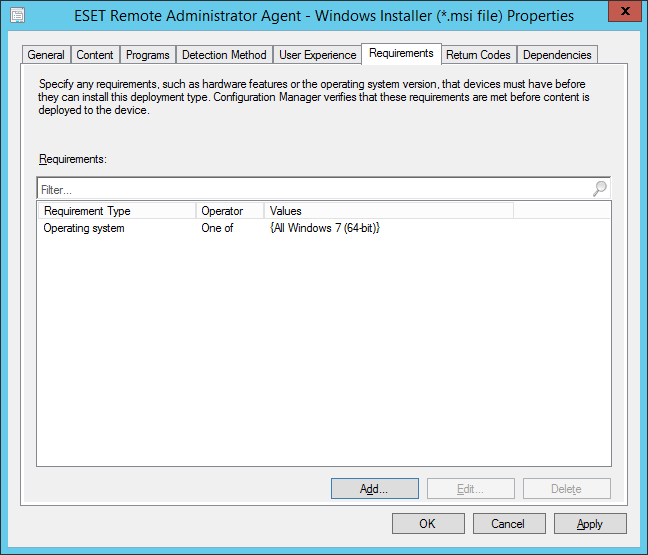
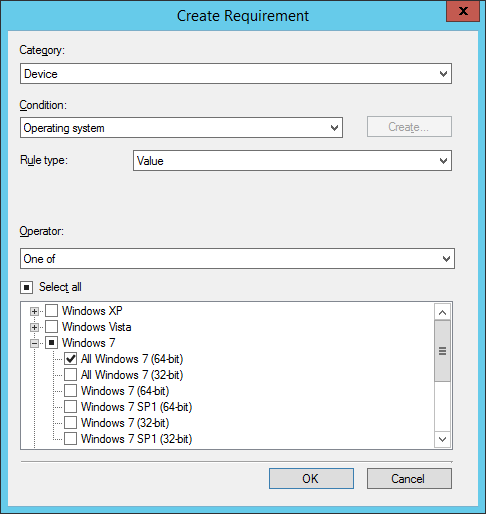
6. U biblioteci središnjeg softvera sustava kliknite desnim klikom svoju novu aplikaciju i u kontekstnom izborniku odaberite Distribuiraj sadržaj. Slijedite korake u čarobnjaku za instalaciju softvera kako biste dovršili instalaciju aplikacije.
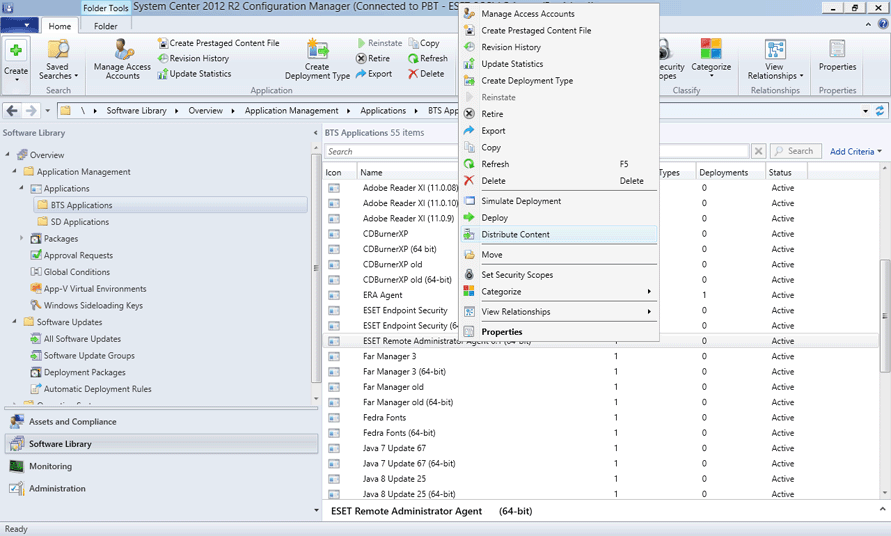
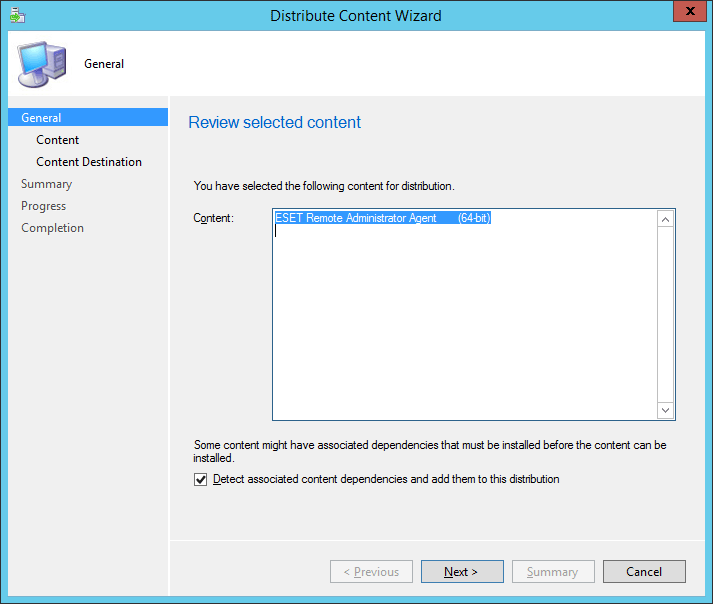
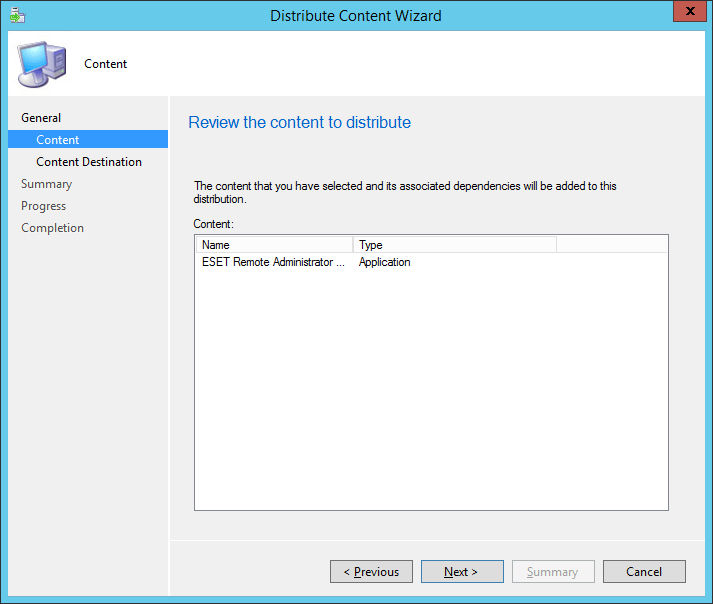
7.Desnom tipkom miša kliknite aplikaciju i odaberite Instalacija. Slijedite čarobnjak i odaberite mjesto prikupljanja i odredište kamo želite instalirati agent.